Poslouchej poslouchej. Dnes tu pro vás mám poměrně obsáhlý článek. Chci vám ukázat všechny různé změny a vychytávky, které jsem musel zavést do svého Raspberry Pi 4 a jeho rezidentního operačního systému Raspberry Pi, abych proměnil docela nevýrazný operační systém ve stylový, okouzlující desktop. Za tímto účelem jsem v prvním kroku nainstaloval desktopové prostředí MATE.
Podobně jako jsme to udělali s Ubuntu MATE, nyní vyladíme plochu MATE nad Raspberry Pi OS. Vezměte prosím na vědomí, že většina tipů a triků uvedených v jiném tutoriálu je platná a použitelná zde, ale potřebujeme více. Teď se zhluboka nadechni a následuj mě, protože je před námi docela dost práce.
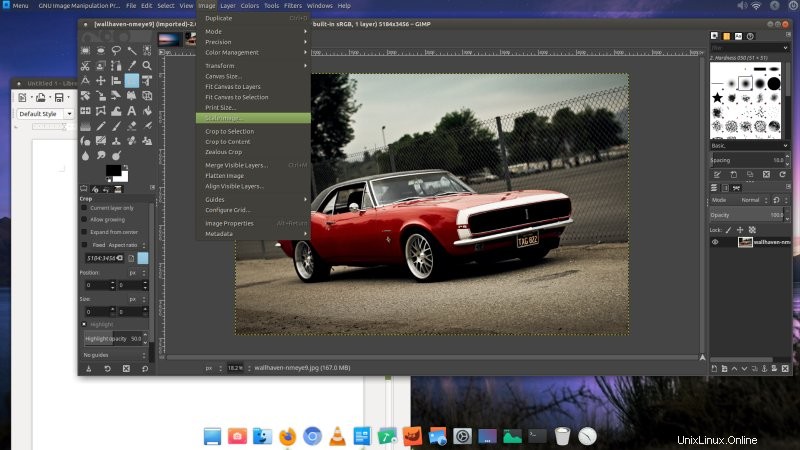
Instalace plochy MATE a dalšího softwaru
Kouzelná vložka:
sudo apt-get install mate-desktop-environment mate-desktop-environment-extras plank
A pokud máte pocit, že vám něco chybí, zkuste také:
sudo apt-get install mate-session-manager mate-themes mate-screensaver mate-power-manager mate-indicator-applet mate-indicator-applet-common mate-tweak dconf-editor
Další software navíc
Některé další pěkné aplikace, které můžete potřebovat nebo se vám líbí:
sudo apt-get install firefox-esr gimp libreoffice
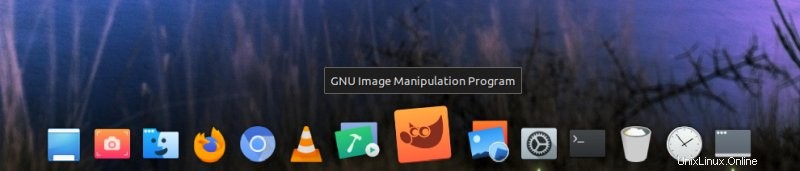
Nastavit nový vizuální motiv
V podstatě jsem se snažil, aby MATE v Raspberry Pi vypadalo jako Ubuntu MATE co nejrozumněji. Za tímto účelem jsem ukradl spoustu aktiv z instalace Ubuntu MATE na Pi a zkopíroval je do operačního systému Raspberry Pi. Takže v příkazech níže všechny prostředky pocházejí z Ubuntu MATE v odpovídajících adresářích:
sudo cp -r sd-card-mount/.../themes/Ambiant-MATE /usr/share/themes/
sudo cp -r sd-card-mount/.../themes/mate /usr/ share/themes/
sudo cp -r sd-card-mount/.../themes/mate-dark /usr/share/themes/
sudo cp -r sd-card-mount/.../icons/Ambiant-MATE /usr/share/icons/
Vezměte prosím na vědomí, že první Ambiant-MATE odkazuje na THEMES a druhý na ICONS!
Poté jsem vytvořil vlastní motiv Ambiant-MOTE, který má černé písmo pro lepší vizuální kontrast. V podstatě jsem hacknul a upravil výchozí motiv a změnil řadu hexadecimálních hodnot barev v příslušných souborech CSS daného motivu.
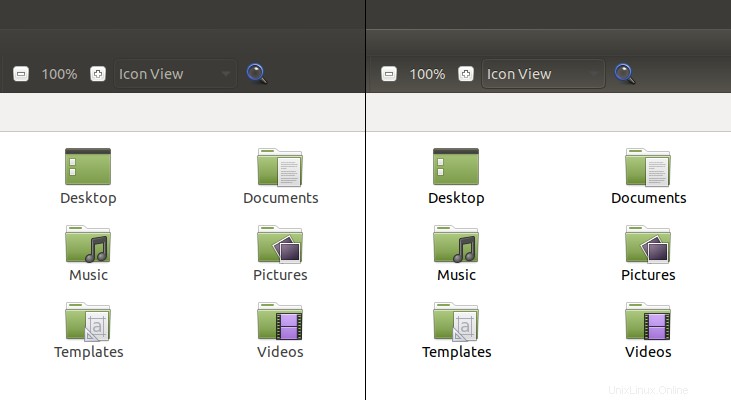
Poté jsem nainstaloval písma Ubuntu (pod /usr/share/fonts).
Nainstaloval jsem ikony La Capitaine a Papirus (pod ~/.icons).
Nakonfiguroval jsem Plank + transparentnost, jak jsem vám ukázal v článku Ubuntu MATE, na který jsem odkazoval dříve.
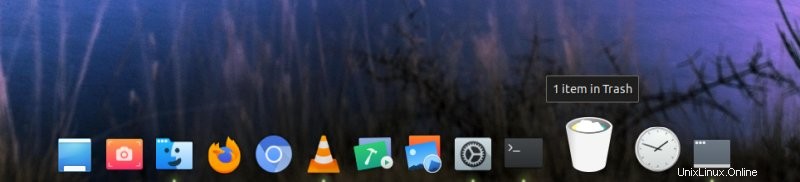
Nakonfigurujte MATE jako výchozí desktopové prostředí
Musel jsem změnit správce přihlašovacích relací v OS Raspberry Pi, abych získal přihlašovací obrazovku a mohl si vybrat, která relace se mi líbí. To lze provést úpravou souboru /etc/lightdm/lightdm.conf. Ujistěte se prosím, že jsou uvedeny následující čtyři řádky (a nejsou zakomentovány):
greeter-session=lightdm-gtk-greeter
greeter-hide-users=false
autologin-user=pi
autologin-session=mate
Ve výchozím nastavení bude uživatel pí a welcomeer-session bude nastavena na pi-greeter.
Konfigurace nabídky Brisk (a celé obrazovky)
Horní panel> Přidat novou položku> Svižný. Ale pak Brisk ve svém normálním vzhledu nevypadá tak dobře, protože nemůžete změnit jeho velikost a často skončíte s posuvníkem v levém podokně kategorií. Co můžete udělat, je přejít na nabídku na celou obrazovku. Za tímto účelem musíte spustit dconf-editor.
Přejděte na com> solus-project> brisk-menu> window-type. V dolní polovině okna přepněte „Použít výchozí hodnotu“ na 0 a změňte výchozí hodnotu „klasický“ na „pomlčku“ – a poté restartujte uživatelskou relaci – jednoduše se odhlaste a poté znovu přihlaste.
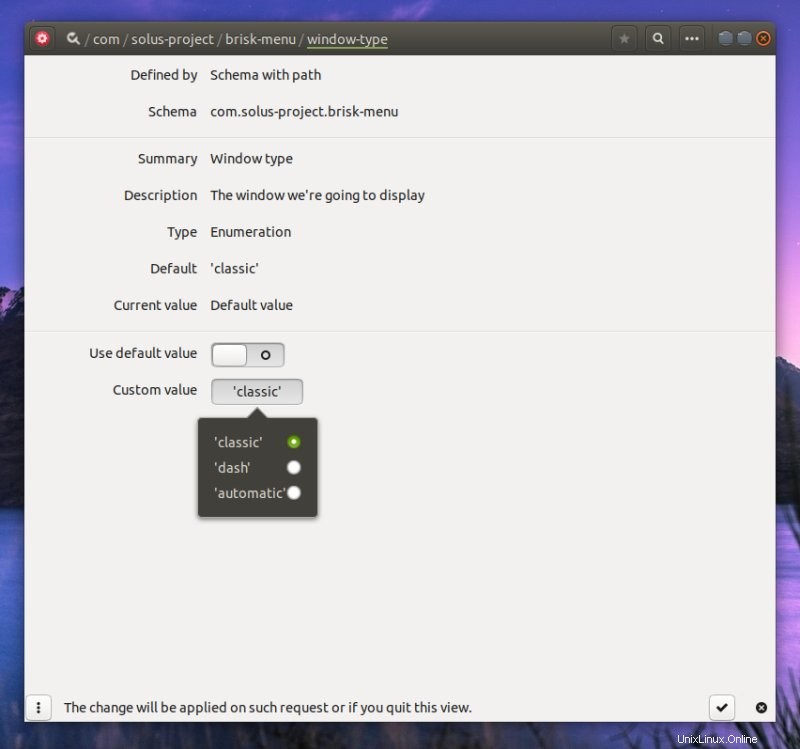
A budete mít něco takového:
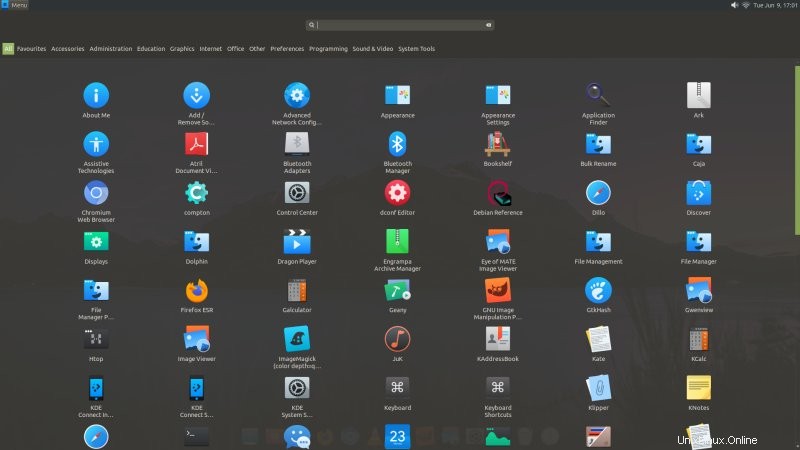
Konfigurovat globální nabídku
Potřebujeme nainstalovat další balíček – a poté restartovat relaci (odhlášení, přihlášení):
sudo apt-get install mate-applet-appmenu
Nakonec přidejte na panel aplet globální nabídky a Bob je váš strýc!
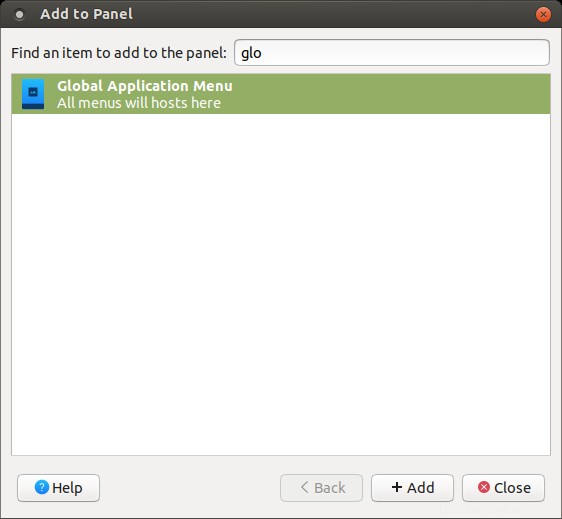
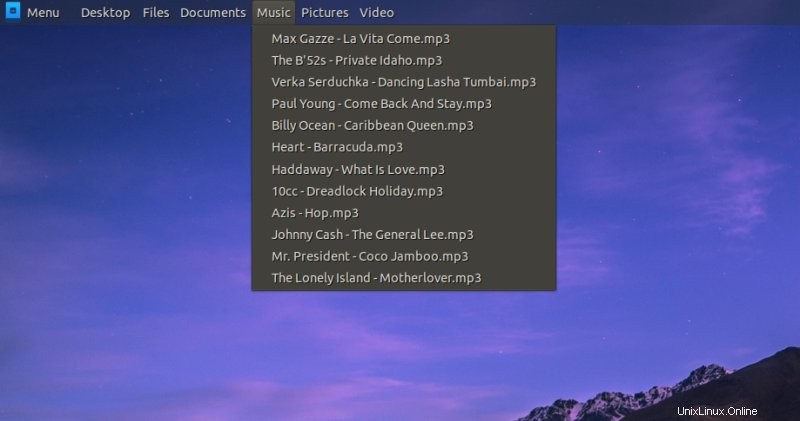
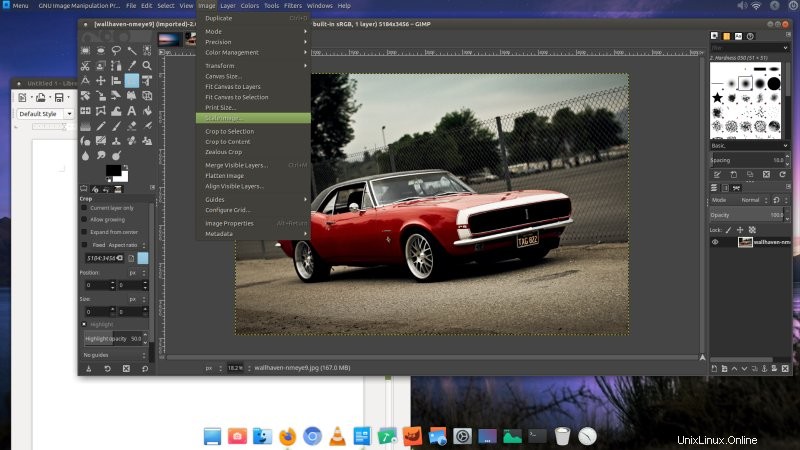
VLC nezobrazuje žádné přehrávání videa na celé obrazovce
Zdá se, že je to způsobeno nesprávným výstupním zařízením. Nástroje> Předvolby> Video. Změňte výchozí nastavení výstupu videa z „Automaticky“ na „Výstup videa OpenGL for Embedded Systems 2“. Případně můžete vyzkoušet některé z dalších možností, ale uvědomte si, co znamenají (včetně akcelerace videa) a zda budou dobře spolupracovat s vaším nastavením (jako HDMI).
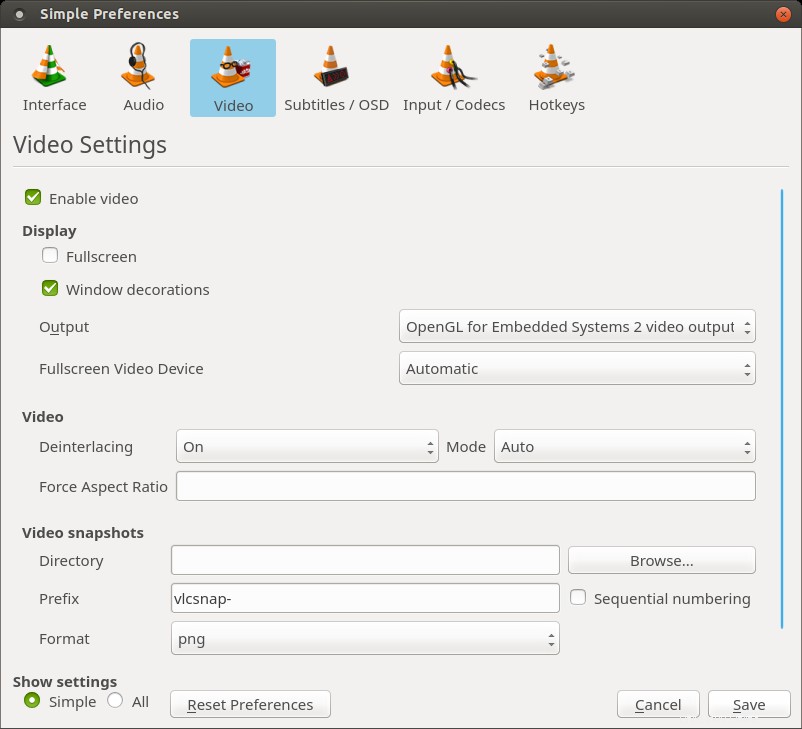
Trhání videa VLC
Další problém, kterého jsem si všiml - opraven aktualizací systému. Ujistěte se tedy, že systém je skutečně aktuální. Úplná sekvence také nainstaluje všechny aktualizace firmwaru, takže můžete těžit z dalších vylepšení, jako jsou lepší ovladače a optimalizovanější správa napájení.
aktualizace sudo apt-get
sudo apt-get -y dist-upgrade
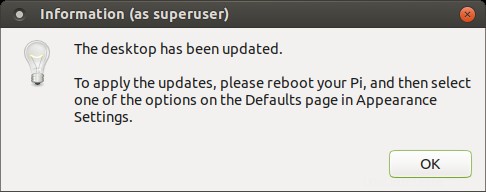
VLC používá nesprávný motiv
Pokud VLC nevypadá jako součást, je to pravděpodobně proto, že nepoužívá styly Qt5.
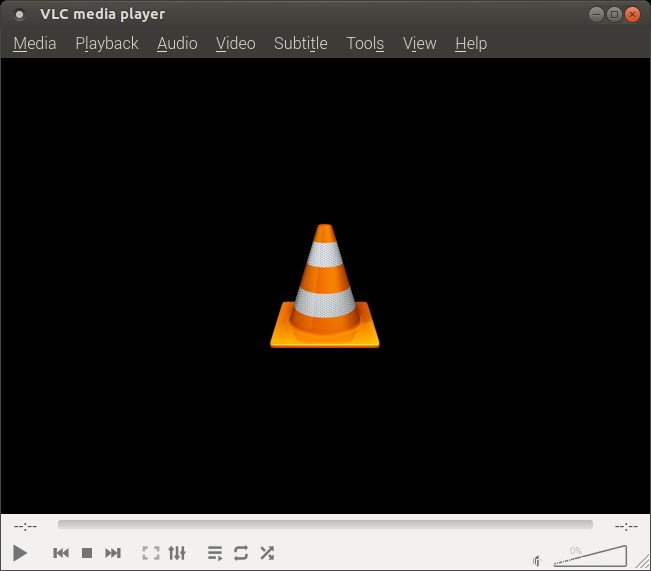
Řešení je následující:
sudo apt-get install qt5-style-plugins
Poté můžete buď „zabalit“ VLC do proměnných prostředí ve svých spouštěcích:
QT_QPA_PLATFORMTHEME=gtk3 vlc
Nebo to nastavte jako globální proměnnou prostředí ve své relaci:
echo "export QT_QPA_PLATFORMTHEME=gtk3">> ~/.profile
A pak dostanete:
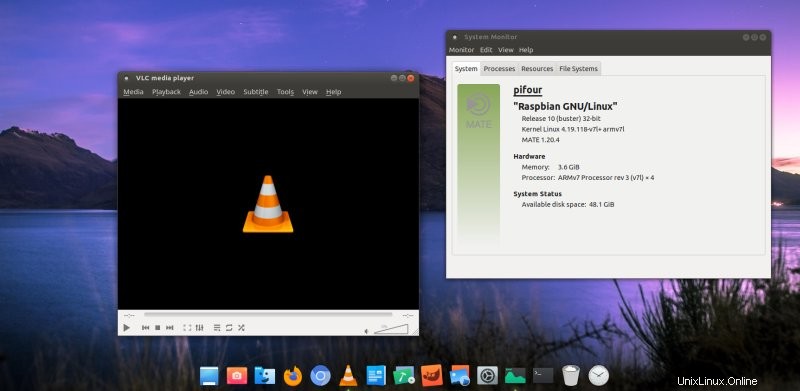

LibreOffice používá nesprávný motiv
Další možnou obětí vašeho úsilí o MATE je LibreOffice. Také může mít vzhled z roku 1995. Řešením je nainstalovat další integraci GTK a volitelná témata ikon. Balíčky, které potřebujete, jsou:
sudo apt-get install libreoffice-gtk3 libreoffice-style-breeze libreoffice-style-elementary libreoffice-style-sifr
Můžete také volitelně nainstalovat libreoffice-gtk2, pokud chcete.
A pak LibreOffice vychází z tohoto:
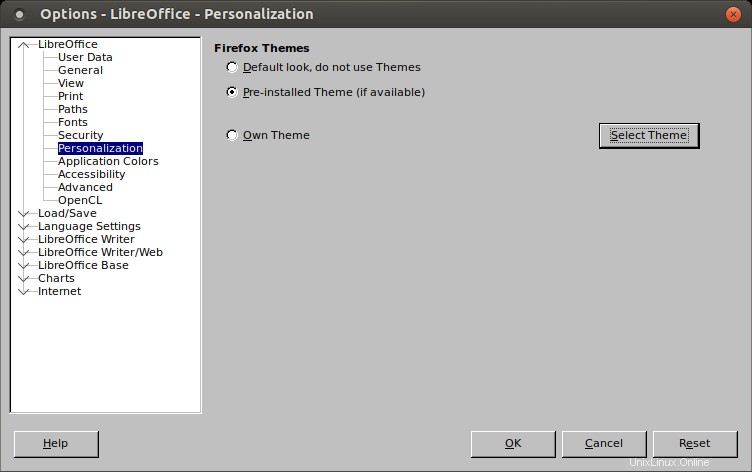
Něco takového:
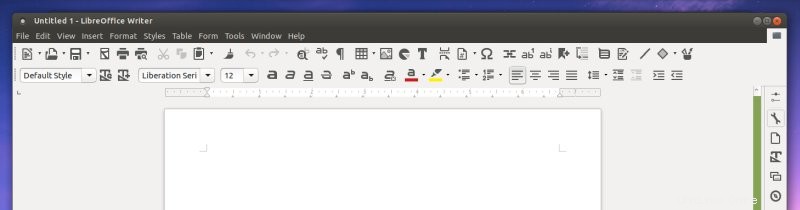
Pidgin (a možná znovu VLC a další) používá špatné téma
Můžete si všimnout, že některé aplikace jako Pidgin – nebo možná dokonce VLC – mohou trpět jiným vizuálním artefaktem. Mají bílé (nebo světlé) písmo na světlém pozadí v podnabídkách, takže jsou neviditelné a/nebo nečitelné. To je způsobeno nesprávným motivem v souboru ~/.gtkrc-2.0. Ve výchozím nastavení MATE na Raspberry Pi odkazuje na motiv Breeze. Chceme Ambiant-MATE – nebo spíše náš upravený Ambiant-MOTE.
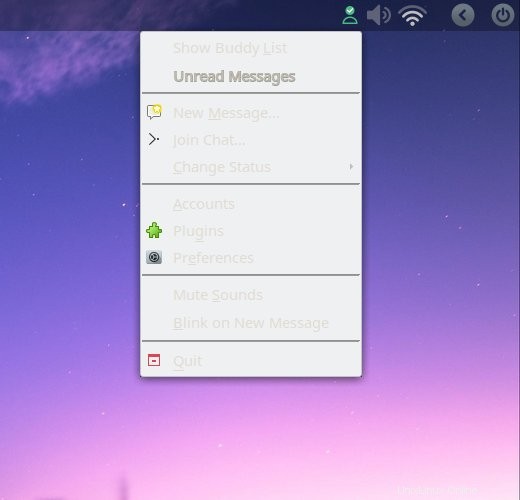
Budete muset upravit obsah souboru ~.gtkrc-2.0 z tohoto:
zahrnout "/usr/share/themes/Breeze/gtk-2.0/gtkrc"
styl "user-font"
{
font_name="Noto Sans Regular"
}
widget_class "*" styl "user-font"
gtk-cursor-theme-name="breeze_cursors"
gtk-font-name="Noto Sans Regular 10"
gtk-theme -name="Vánek"
gtk-icon-theme-name="vánek"
gtk-fallback-icon-theme="gnome"
gtk-toolbar-style=GTK_TOOLBAR_ICONS
gtk-menu-images=1
gtk-button-images=1
Nahraďte začleněný řádek takto:
zahrnout "/usr/share/themes/Ambiant-MATE/gtk-2.0/gtkrc"
Nebo Ambiant-MOTE, náš Ambiant s černým písmem. Můžete také změnit písma, motivy ikon a další položky. Můžete například použít motivy ikon Papirus nebo La Capitaine a podobně. A také používat fonty Ubuntu. Pidgin a další aplikace nyní budou správně zobrazovat své podnabídky. Práce hotová.
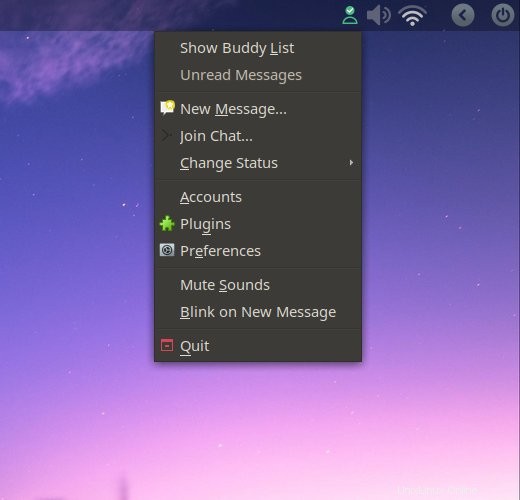
Firefox zobrazuje mobilní stránky
Z nějakého důvodu jsem si všiml, že Firefox ESR vykresluje různé stránky (ale ne všechny), jako by moje Pi bylo mobilní zařízení. Ne všechny, ale některé. Abyste se tomuto nešvaru vyhnuli, alespoň dokud nedojde k oficiální opravě, můžete vynutit řetězec user-agent – jedná se o textový identifikátor, který prohlížeče poskytují webovým stránkám, aby jim mohl být poskytován optimální obsah. Každopádně přejděte do Firefoxu about:config a přidejte následující položku:
general.usagent.override
A naplňte jej něčím jako uživatelským agentem z klasického linuxového desktopu:
Mozilla/5.0 (X11; Ubuntu; Linux x86_64; rv:76.0) Gecko/20100101 Firefox/76.0
Další věci
Několik dalších důležitých podrobností, chcete-li, pro úplný zážitek.
Černé pruhy na obrazovce a rozlišení obrazovky nižší než maximální
To může být způsobeno přeskenováním – tuto funkci můžete zakázat.
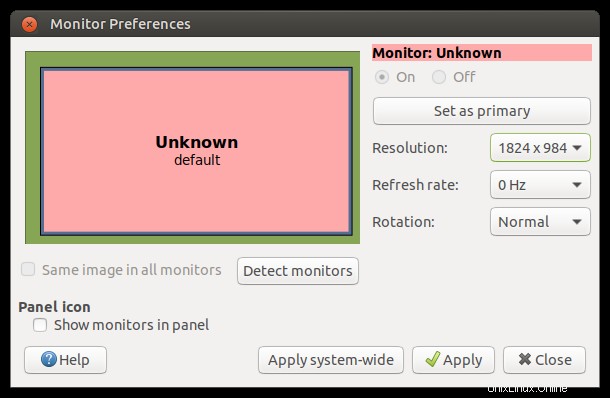
Hardwarová akcelerace
Toto je samostatné téma, ale vyžaduje zmínku. Jak jsem nastínil ve specializované příručce, musíte se ujistit, že vaše prohlížeče (Firefox a Chromium) a také přehrávače médií, jako je VLC) jsou nakonfigurovány pro použití HW akcelerace.
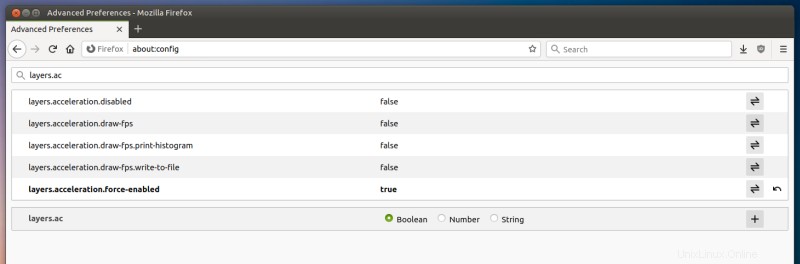
Správce sítě neprohledává a nezobrazuje bezdrátový přístupový bod
To je způsobeno konfliktem mezi výchozím žadatelem o WPA a správcem sítě.
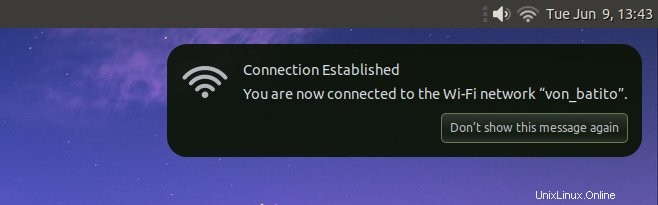
Konečný výsledek
Podívejte se a užijte si svou elegantní, úhlednou plochu Pi.
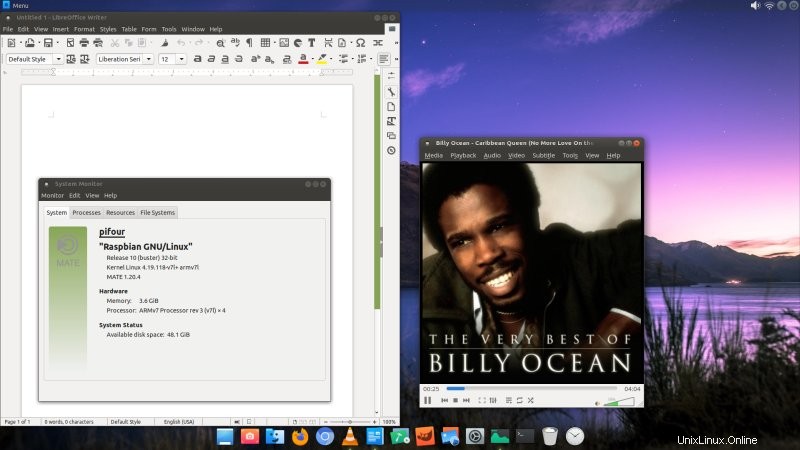
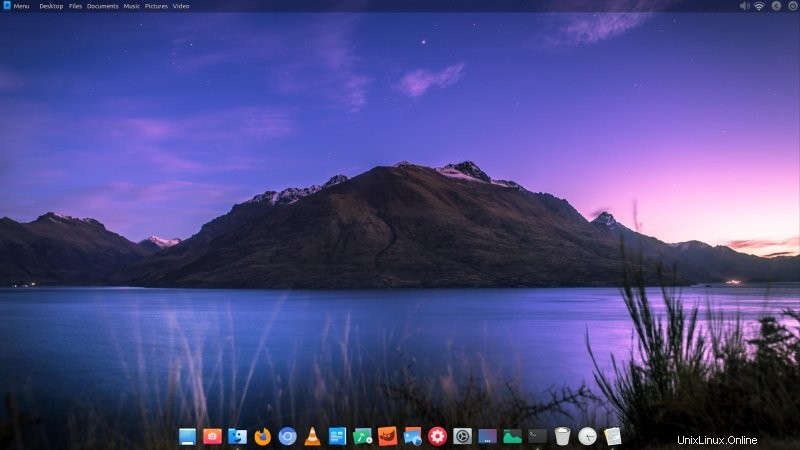
Závěr
Bylo to dlouhé, zpočátku frustrující, ale nakonec docela uspokojivé. To, co jsem udělal, je značná část vizuálního povznesení, které některé distribuce dělají, když transformují nevýrazný, skladný vzhled a chování různých desktopových prostředí, aby je učinily prezentovatelnějšími pro širokou veřejnost. Bohužel, v roce 2020, stejně jako v roce 1995, není ve většině případů samozřejmostí mít krásný linuxový desktop. A opravdu není důvod, proč by Raspberry Pi OS s MATE měl být při prvním spuštění tak meh.
Ale to je něco, co nedokážu vyřešit. Co mohu udělat – a udělal jsem – je hromada technických řešení. Zabývali jsme se softwarem, změnou výchozího motivu, instalací a přizpůsobením písem, vylepšeními aplikací, nabídkou systému a aplikací, přehráváním videa, chováním prohlížeče a dalšími věcmi. Doufejme, že vám toto cvičení umožní, nebo dokonce povzbudí, abyste si sestavili vlastní Pi a zkusili jej používat jako každodenní ovladač. Zatím opatrně, experiment dopadl mírně pozitivně. Měli jsme krušný začátek, ale tento článek to vysvětluje. Buďte opatrní a zůstaňte naladěni na další.